Siri, le système de reconnaissance vocale d’Apple, n’est pas offert sur le nouvel iPad (3e génération). Par contre, la fonctionnalité Dictée est présente. Vous pouvez donc dicter votre texte plutôt que de le saisir avec le clavier.
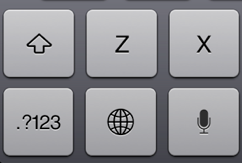
Dans ce tutoriel, je vous démontrerai comment activer la fonctionnalité Dictée sur les clavier AZERTY et QWERTY. Si vous utilisez le clavier AZERTY, l’activation de Dictée est plus rapide. Pour les Francophones qui utilisent le clavier QUERTY, l’activation de cette fonctionnalité est légèrement différente.
Dans un premier temps, activons la fonctionnalité Dictée.
Pour cette étape, la méthode est la même pour ceux qui utilisent un clavier AZERTY ou QWERTY.
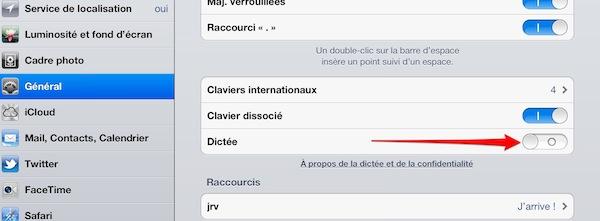
- Pour activer la fonctionnalité Dictée, sélectionnez l’application Réglages – Général.
- Dans la fenêtre de droite, Sélectionnez Clavier.
- Activez le bouton Dictée qui se trouve au centre de l’écran.
- Voilà, c’est fait. Vous êtes maintenant en mesure de dicter vos textes sur votre iPad.
Découvrez rapidement les fonctionnalités les plus utiles de votre iPad. Ce ebook (PDF) contient des astuces, tutoriels et suggestions d’applications.
Téléchargez un extrait du ebook : Tout ce que vous devez savoir à propos de votre iPad.
Accélérez la prise en main de votre iPad! Ne perdez pas votre temps.
Vous pourrez ainsi l’installer sur votre iPad et le consulter en tout temps. Le ebook contient du contenu inédit et sera mis à jour régulièrement. Ce guide de plus de 60 pages est disponible au coût de 6,50 $ (dollars canadiens – environ 5 € ). Téléchargez le ebook (PDF) : iPad : tout ce que vous devez savoir sur votre nouvel appareil. Ajouter au panier
Clavier QWERTY
Voici les indications pour activer la fonction Dictée pour les francophones qui utilisent le clavier QWERTY.
- Sélectionnez l’application Réglages – Général.
- Dans la fenêtre de droite, Sélectionnez Clavier.
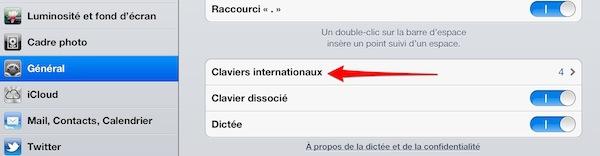
- Maintenant, cliquez sur Claviers internationaux.

- Ensuite, appuyez sur Ajouter un clavier.
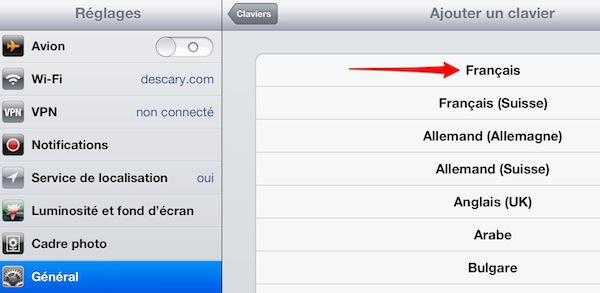
- Choisissez le clavier Français.
- Le nouveau clavier apparaîtra dans la liste de vos claviers actifs.
- Le clavier que vous venez d’ajouter est un clavier AZERTY. Nous devons donc le modifier.
- Dans la liste des claviers actifs, sélectionnez Français.
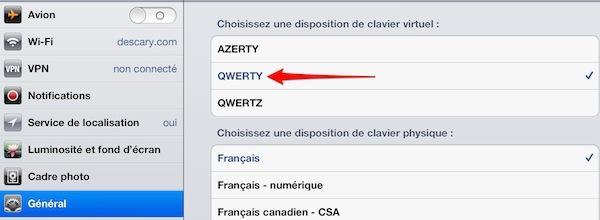
- Il ne vous reste plus qu’à remplacer AZERTY par QWERTY.
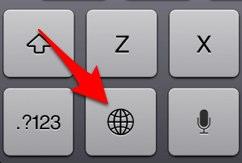
La dernière étape consiste à sélectionner le clavier Français plutôt que Français (Canada) ou Français (Suisse). Faites apparaître le clavier de votre iPad. Appuyez sur la touche représentée par un globe qui se trouve à gauche de la barre d’espacement. Lorsque vous appuyez sur cette touche, vous devriez apercevoir le micro qui apparaîtra à droite de la touche globe.
Si vous pensez acheter une Tablette, je vous suggère de consulter le billet « Le nouvel iPad ou l’iPad 2? [Guide d'achat]« .
Benoit Descary
Devenez fan de Descary.com sur Facebook. Suivez-moi sur Twitter. Copyright Descary.com.
